Dalam postingan perdana ini bostutor akan berbagi Tutorial membuat aplikasi android dengan eclipse .
Caranya tentu sangat mudah bila anda ikuti dan simak tutorial ini dengan baik .
karena tutorial ini sudah saya sajikan dengan bahasa yang mudah anda pahami dan dilengkapi dengan gambar .
Eclipse merupakan aplikasi bawaan dari android SDK yang bisa kita gunakan untuk membuat apk android sederhana . Lalu bagaimana cara mebuatnya ? oke tanpa panjang lebar mari kita lanjut ke step stepnya .
Sebelum kita menciptakan apk android sederhana ini .Kita harus merpersiapkan bahan-bahannya terlebih dahulu .
Tutorial Membuat Aplikasi Android Dengan Eclipse
1. Silahkan didownload bahannya >>DISINI<< .
2. Instal aplikasi dengan pilih Eclipse.exe tunggu sampai loading-nya selesai .
3. Anda buka aplikasinya jika ada notifikasi WELCOME silahkan exit
4. Terus klik FILE > NEW > ANDROID APLICATIONS PROJECT .
Isikan nama apk nya di pada APLICATIONS NAME , untuk nama apk nya silahkan di isi sesuai selera yang anda inginkan .
MINIMUM REQUIRED SDK ini adalah minimal versi android yang bisa menginstal aplikasi yang kita buat . TARGET SDK dan COMPILE WITH adalah saran versi android yang bisa menjalankan aplikasi kita . disini kita juga bisa mengubah theme dengan cara klik THEME terus klik NEXT dan ubah sesuai kesukaan anda seperti gambar dibawah ini .
Dan setelah itu di pilihan CREATE LAUNCHER ICON dan CREATE ACTIVITY di ceklis supaya aplikasi yang kita buat ada icon dan activity nya . dan ceklis juga di bagian CREATE PROJECT IN WORKPLACE untuk menyimpan object aplikasi yang kita buat .
Terus ada menu pilihan ICON , disebelah kanan akan ada ukuran besar icon saat aplikasi di instal di android . disini kita juga bisa mengubahnya dengan CLIP ART atau TEXT . dan disini kita juga bisa mengubah dengan gambar kita sendiri dengan cara klik BROWSE di image file . untuk mengubah ukuran gambar bisa geser ADDITIONAL PADDING. sedangkan CROP dan CENTER untuk menyesuaikan icon kita , jika anda pilih crop maka logo akan terpotong , sebaiknya anda pilih center supaya logo tidak terpotong . terus kita juga bisa tambahkan bentuk dan backgound untuk memperkeren logo aplikasi buatan kita .
Nah gimana kawan , kalau kurang paham ikuti lagi step by step .
Dan selanjutnya centang CREATY ACTIVITY , terus mulai dengan BLACK ACTIVITY seperti gambar dibawah ini .
Ini tampilannya BLACK ACTIVIY .
Dan jika sudah langkah langkah di atas , kita tunggu loading sebentar loading eclipse sedang memulai jendela proses pembuatan aplikasi baru . inilah tampilan jendela pembuatan aplikasi baru di eclipse .
Nah disitu lah kita akan membuat aplikasi . menu-menu disamping yang kita pilih saat pembuatan aplikasi sederhana ini .
Membuat Tampilan Aplikasi Android .
Di aplikasi yang kita buat sudah ada palette di samping kanan, dari situ kita bisa membuat apa saja yang kita ingikan sesuai selera mulai dari tombol BUTTON, teks LARGE,MEDIUM,SMALL dan RATE atau RATING dan masih seperti diatas ada TEKT FIELDS untuk mengatur teks dalam aplikasi kita, LAYOUTS untuk untuk mengatur margin aplikasi kita COMPOSITE,IMAGES&MEDIA,TIME & DATE,TRANSITION ADVANCED,OTHER kita dapat membuka dan mencobanya satu persatu dengan menderet aplikasi pada halaman dari aplikasi sederhana yang kita buat . Dan setelah itu pada tab MENU disebelah kita bisa mengedit teks pada menu yang ingin kita buat .
Menjalankan Pada Android Emulator
Setelah selesai langkah-langkah di atas kita dapat menjalankan aplikasinya di emulator android pada eclipse . caranya klik PROJECT NAME > RUN AS > ANDROID APLICATIONS
setelah itu kita mengatur aplikasi emulatornya . caranya pilih CHOOSE A RUNNING ANDROID DEVICE > MANAGER
Setelah kita klik android Aplication itu muncul Jendela baru yaitu Android Virtual Manager yaitu tempat kita membuat emulatornya.
Terus klik NEW akan muncul seperti ini .
Di AVD NAME kita buat nama emulatornya, dan pada devicenya pilih Jenis emulator android-nya yang kita inginkan untuk menjalankan aplikasi yang kita buat . silahkan dilihat contohnya seperti gambar dibawah ini .
Terus setelah itu klik OK tunggu sebentar sampai loading sebentar lalu tekan REFRESH dan setelah itu tekan MINIMIZE terus tunggu sebentar dan muncul emulatornya . Nah terus Enjoy .
Mudah bukan caranya, selain itu ada juga cara Membuat Aplikasi Dengan Android Studio jika anda ingin agar lebih mudah dalam mengembang aplikasi anda harus Belajar Coding Android Untuk Pemula
Oke kawan sampai disini tentang postingan Tutorial membuat aplikasi android dengan eclipse . sekian dari saya sampai jumpa di Tutorial berikutnya .
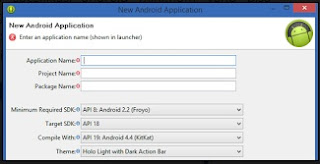


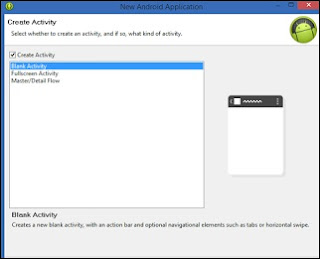
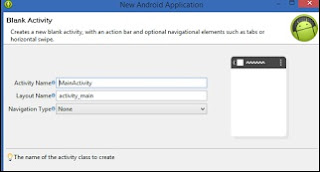
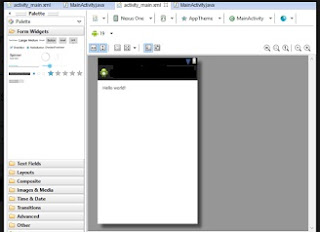



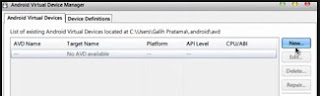
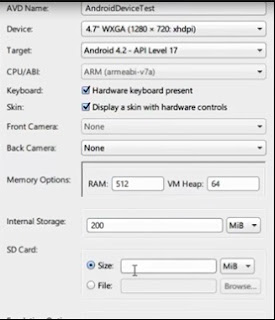
kok saya gak bisa ya ok nya gak bisa di pencet pas creat avd nya apa kenapa ya?
ReplyDelete